
iPadの初期化の方法を、パスワードが忘れた緊急対応も含めてご紹介します。
目次
iPadを使っていると、動きが渋くなったり挙動がおかしくなることがあります。
また、売却や譲渡する際に、データをリセットする場合もあるはず。
そこで、iPadの初期化の方法をわかりやすくご紹介します。
また、パスコード(パスワード)を忘れた場合の初期化の手順も併せてご説明します。
iPadを初期化する前に! 知ってると便利な基礎知識
iPadを初期化する前に、知っておくと便利な基礎知識を整理しておきましょう。
■iPadってどんなデバイス? 基本の機能とメリット
iPadはAppleにより開発、販売されているタブレットです。携帯性に優れており、持ち運びにも便利です。
画面をタッチしたり、ペンで操作することが可能。Wi-Fiや携帯回線につなぐことで、Webブラウジングはもちろん、ビデオ会議や動画視聴、AIの活用など、様々な機能を使いこなせます。
基本的にはアプリを使って機能を拡大し、マルチタスクで複数のアプリでの作業も可能です。
■初期化とは? リセットすると何が変わる?
iPadからすべての情報を安全に削除し、工場出荷時の設定に戻すことです。
■初期化はなぜ必要?
iPadがフリーズして操作できなくなったり、動作が不安定になった場合、初期化すると改善される場合があります。また、設定をリセットするために初期化することもあります。
そして、売却したり、譲渡する際もデータを他人に見られないよう、初期化してデータを完全に削除します。
iPad初期化の手順
それでは、iPad初期化の手順を確認していきましょう。
■まず必要な準備:データのバックアップ方法
フリーズなどでiPadが動作しない場合を別として、まずは、バックアップを行います。
データを保存しておけば、トラブル対処が可能になります。
iCloudでバックアップする
まずは、iCloudでバックアップする方法をご紹介します。
1.iPadをWi-Fiネットワークに接続します。
2.「設定」>「ユーザー名」とタップ
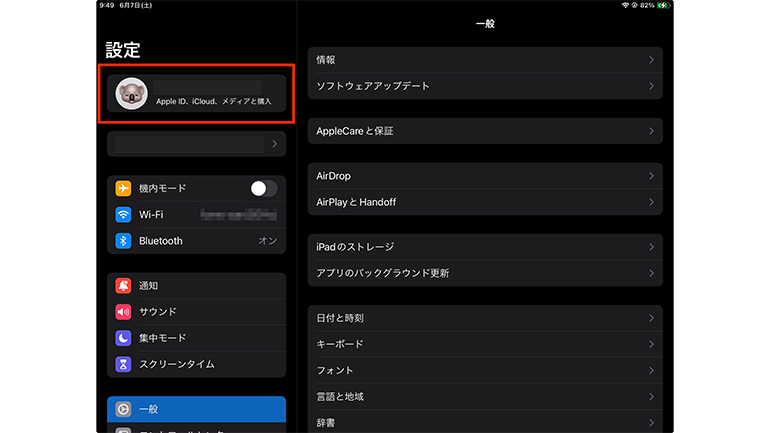
3.「iCloud」をタップ
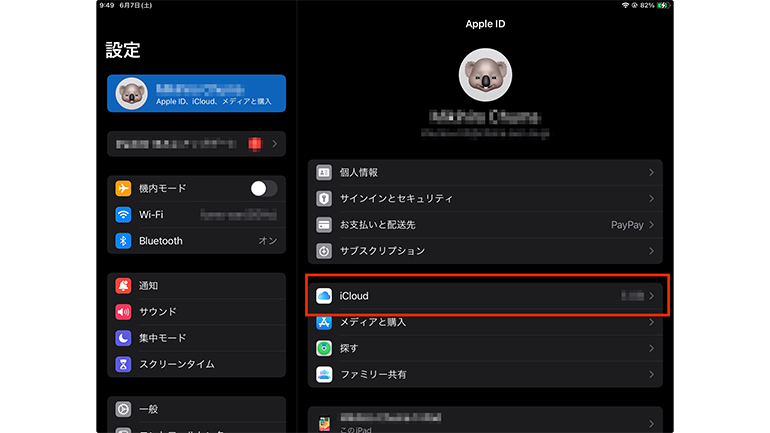
4.「iCloudバックアップ」をタップ
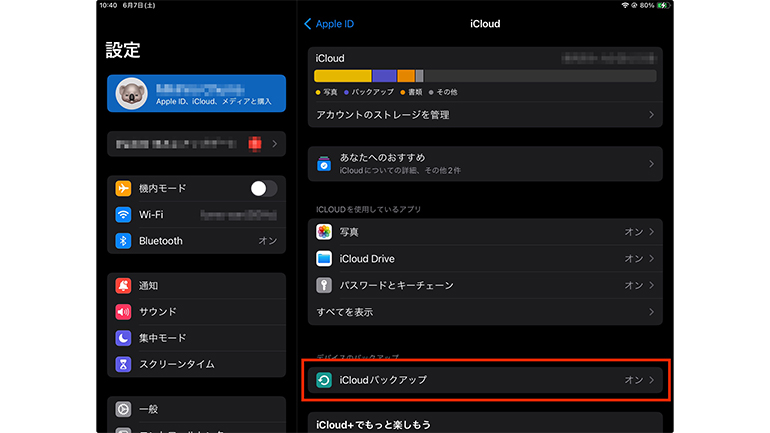
5.「今すぐバックアップを作成」をタップ
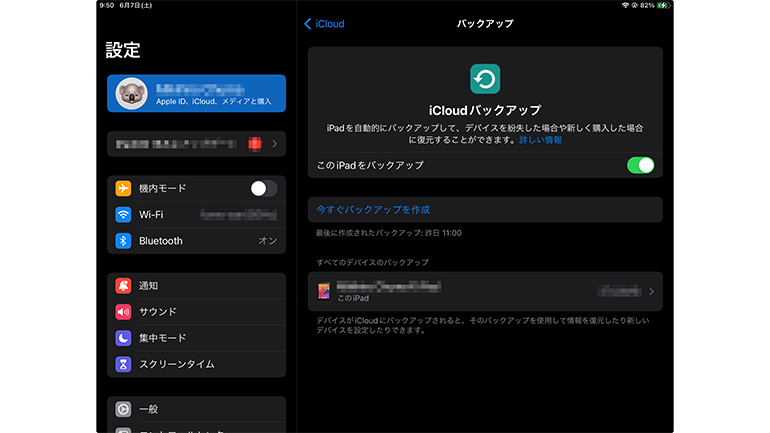
容量が足りないという警告が表示されたら、画面の案内に従いiCloudストレージプランをアップグレード(有料)します。
Macでバックアップする
1.macOS Catalina以降を搭載したMacは、「Finderウインドウ」を開きます。
2.iPadをUSBケーブルでMacに接続します。
3.iPadのパスコードの入力画面や、「このコンピュータを信頼しますか?」というメッセージが表示された場合は、画面上の案内に沿って操作します。
4.Macでデバイスを選びます。
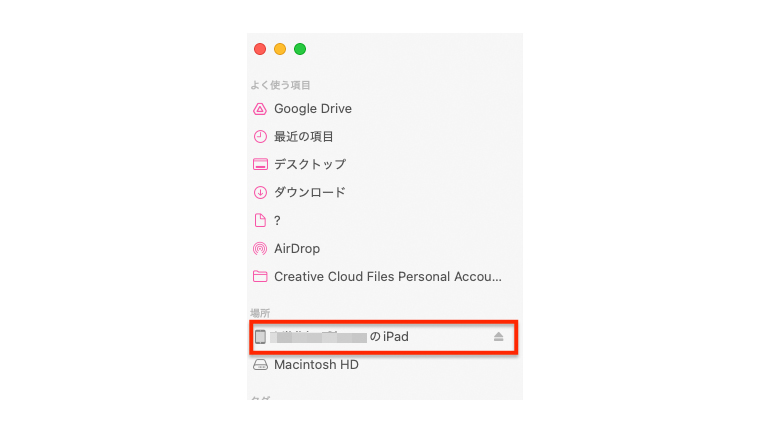
5.「今すぐバックアップを作成」をクリック。
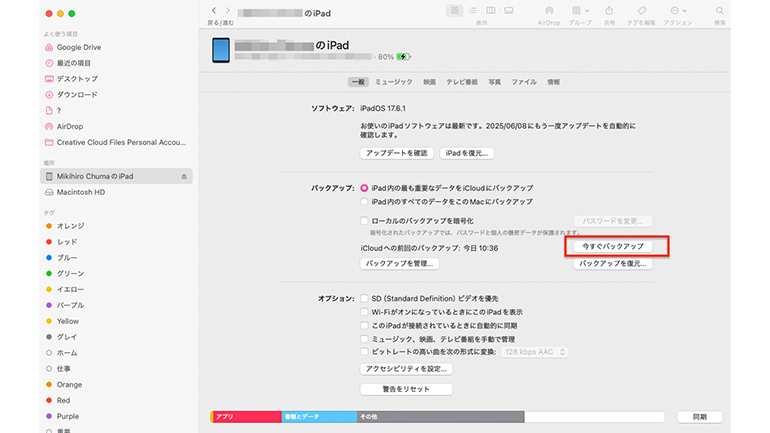
Windowsパソコンでバックアップする
1.WindowsパソコンでAppleデバイスアプリを開きます。WindowsパソコンにApple デバイスアプリがない場合は、iTunesを開きます。
2.付属のケーブルでWindowsパソコンにiPadを接続
3.iTunesでiPadを選択します。
4.Apple デバイスアプリの「一般」かiTunes の「概要」をクリック。
5.「今すぐバックアップを作成」をクリック。
■初期化の手順:設定からの簡単5ステップ
それでは続いて、初期化の手順をご紹介します。
1.「設定」>「一般」>「転送またはiPadをリセット」をタップ。
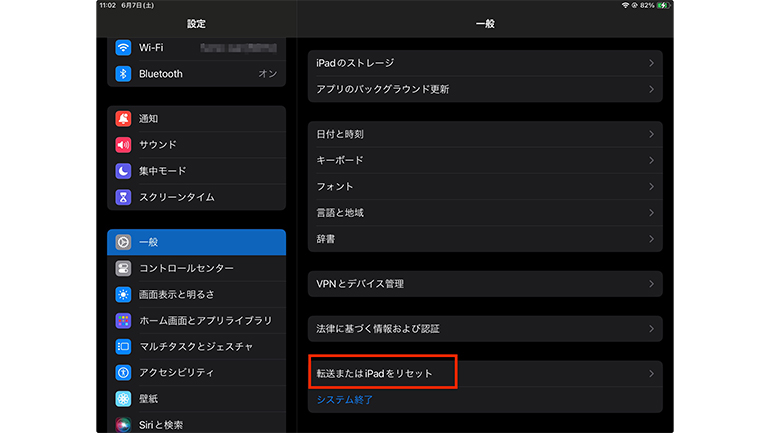
2.入力画面が表示されたらパスコードとApple Accountのパスワードを入力。
3.「リセット」をタップ
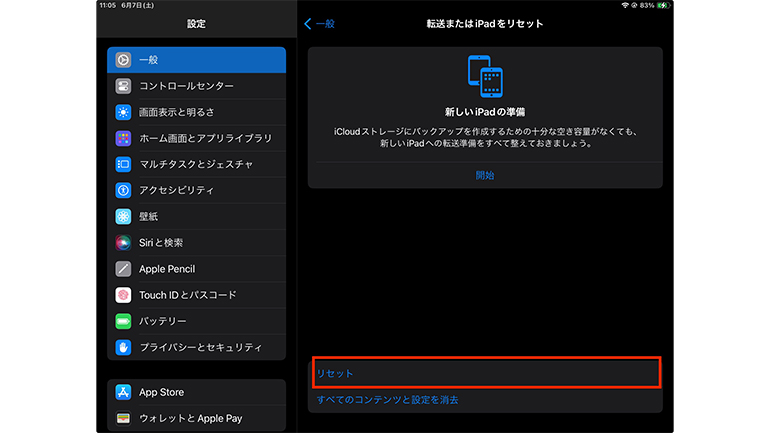
4.リセットしたい項目をセレクト
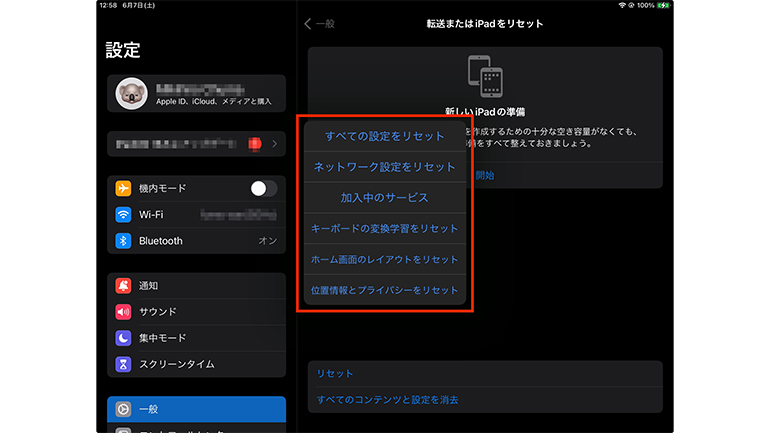
5.パスコードが必要な場合は、入力します。
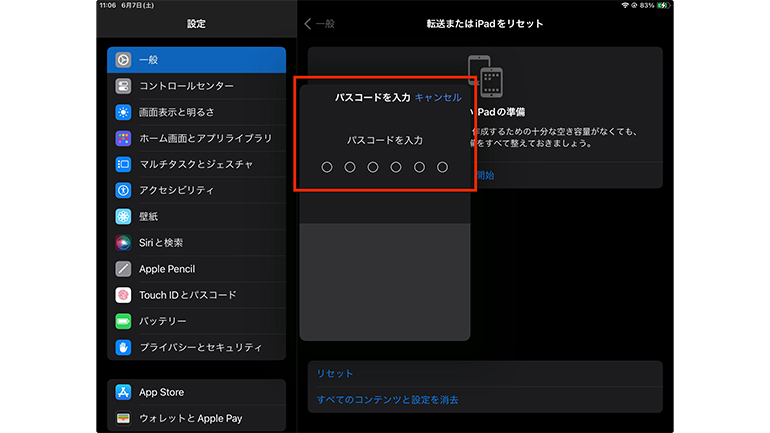
■iTunesでも初期化は可能
Windowsパソコンでは、iTunesを使ったバックアップも可能です。
WindowsパソコンとiPadをケーブルで接続したら、iTunesでiPadを選択。「iPhoneを復元」をタップして、画面に従って操作するだけでOKです。
パスコードを忘れた場合やトラブルでの対応
初期化が無事に済めばいいですが、パスコードを忘れてしまっている場合や、トラブルが起きる場合があります。
それぞれ確認してみましょう。
■パスコード(パスワード)を忘れた時はどうする?
iPadのパスコード(パスワード)を忘れた時でも、MacまたはWindowsパソコンに接続すると初期化ができる場合があります。
1.iPadの電源を切ります。
2.MacまたはWindowsパソコンにケーブルを接続し、そのケーブルをiPadに接続します。
3.ホームボタン搭載のiPadは、ホームボタンとトップボタン(またはサイドボタン)を同時に長押しします。Face ID搭載のiPadは、トップボタンに近いほうの音量調節ボタンを押してすぐに放し、トップボタンから離れた方の音量調節ボタンを押してすぐに放し、最後にトップボタンを長押しします。
4.リカバリモードの画面が表示されるまで長押ししてください。

5.MacまたはWindowsパソコンでiPadを探します。「復元」または「アップデート」の選択肢が表示されたら、「アップデート」を選択します。
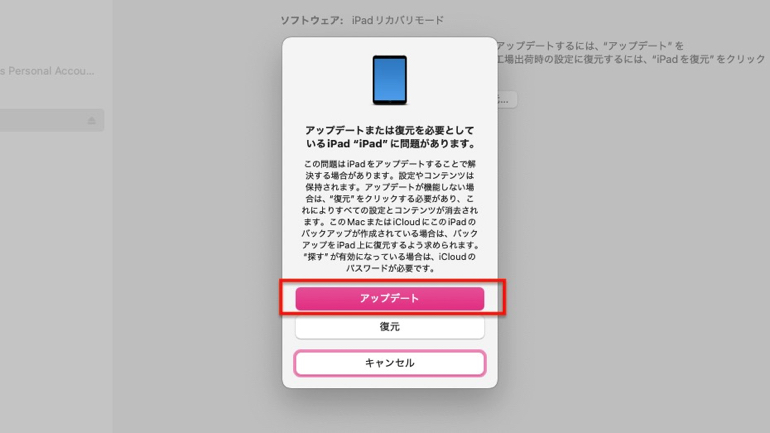
■初期化中のエラーでの対応
初期化中にエラーが出た場合はどうしたらよいでしょうか?
1.MacまたはWindowsパソコンをアップデートする
2.MacまたはWindowsパソコンに接続されているキーボードやUSBハブではなく、コンピュータ本体のUSBポートに直接接続してみてください。
3.デバイスのロック解除を確認して下さい。デバイスを信頼するように求められたら、信頼してください。
4.2、3の手順でもダメなら、別のケーブルに変更するか、MacまたはWindowsパソコンのUSBポートを別のポートに挿し替えます。
5.MacまたはWindowsパソコンの電源を切ってから再起動します。iPadも再起動します。
6.MacまたはWindowsパソコンに干渉する可能性があるソフトウエアをアップデート、変更、またはアンインストールが必要な場合があります。
7.別のMacまたはWindowsパソコンを使う
8.以下のエラーコードが表示されている場合は、それぞれのリンク先をご確認ください。
エラー17、1639、3000~3020、3194、3100~3999
上記を試しても不具合が解消できない場合は、iPadサポートをご確認ください。
こちらもチェック!
※当記事に掲載している価格などのデータは2025年4月時点でのものです。
※情報は万全を期していますが、その内容の完全性・正確性を保証するものではありません。
※製品のご利用はあくまで自己責任にてお願いします。
文/中馬幹弘















 DIME MAGAZINE
DIME MAGAZINE













